扫一扫
分享文章到微信
扫一扫
关注官方公众号
至顶头条
现在能够被我们用来架设邮件服务器的软件有很多,常见的有Microsoft Exchange和Lotus Notes等等,这些知名的软件通常都有着全面而复杂的功能,能够为大型企业提供支持,当然,这些的前提是比较昂贵的软件价格,而这正是大多数中小企业无法承受的。而除了这些国际知名的大软件,对于中小企业来说还有不少的选择,现在国产小型邮件服务器软件在这部分人群中就颇受欢迎,今天我们介绍的Winmail 就是其中之一。下面我们就以Winmail server为例来为大家说明怎么架设邮件服务器。
用户要架设邮件服务器,首先需要有一个合法的域名,并与自己的服务器IP地址进行映射,也就是当用户输入域名时域名解析服务器可以正确地解析到相应的服务器。用户的IP地址可以使动态的也可以是静态的。通过 Modem、ISDN、ADSL、有线宽频、小区宽频等方式上网的计算机,每次上网所分配到的IP地址都不相同,这就是动态 IP 地址。静态IP 地址是长期分配给一台计算机或网络设备使用的IP 地址,一般来说,采用专线上网的计算机才拥有静态Internet IP 地址。IP地址有两种类型,域名也一样,有收费的有免费的,收费的域名一般是顶级的域名,而免费的大多数是二级甚至三级域名。
当用户的服务器通过静态IP连接到 Internet 时,服务器的地址解析相对容易写,只需要把固定的IP与域名映射即可,而当用户的服务器采用的是动态IP时,就需要采用专门的服务进行动态域名解析了。现在有不少为用户提供动态域名解析服务的厂商,用户在享用动态域名解析服务时需要先在服务器上安装一个相应的软件,用户每次连接到 Internet 自动得到新的 IP 地址之后,安装在用户计算机里的动态域名软件就会把这个 IP 地址发送到动态域名解析服务器,更新域名解析数据库。Internet 上 的其他人要访问这个域名的时候,动态域名解析服务器 会返回正确的 IP 地址给他。 比如说花生壳就是一款在国内比较著名的动态域名解析软件,并且它也能够为大家提供免费的域名,在国内拥有为数众多的用户。
用户服务器是通过静态IP还是动态IP、收费域名还是免费域名连接到 Internet ,这需要根据具体的情况进行选择,不过考虑到可靠性因素,建议希望自己的邮件服务器能够稳定运行且有能力的用户还是选择收费域名和静态IP。用户通过动态IP搭建邮件服务器的操作可以参考《网管入门: 超廉价的邮件服务器组建方案》,下面我们主要来介绍一下静态IP的域名设置。
目前在国内提供域名申请的服务商很多,比如万网、新网等,下面也新网为例来进行说明。
首先用户需要在新网注册,并且申请到一个合法的域名,然后再对该域名进行设置。
域名设置
(1) 用户登陆过后点击“MyDNS功能”
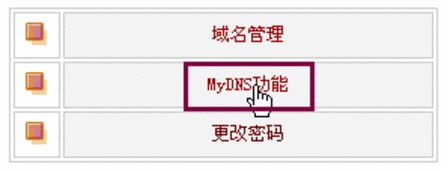
(2) 增加域名的邮件交换记录(MX),目标主机可以填写主机名(也可以填写你的固定的 IP 地址)。例如现在有域名 svpc.net ,要添加一条 MX 记录,则可以设置主机名为 mail.svpc.net.,优先级一般设置为 10,TTL 值一般设置为 3600 。
说明:值的最后有一个点,代表主机名结束。在有些域名服务商网站设置的时候不会自动帮您加上,如果漏掉的话 DNS 服务器在解析的时候,会自动并上你的域名,这样会引起解析错误。
(3) 如果 MX 记录设置的值为主机名或是域名,则需要增加对应的 A 记录。例如之前我们 MX 记录的目标主机设置的是 mail.svpc.net. ,则需要增加一条相应的 A 记录,主机名要和之前增加的 MX 记录的主机名一致,即 mail.svpc.net ,IP 地址为您邮件服务器使用的公网 IP 地址,TTL 值一般设置为 3600 。
(4) 增加完毕,可以在记录列表中看到您设置的 MX 记录和 A 记录。
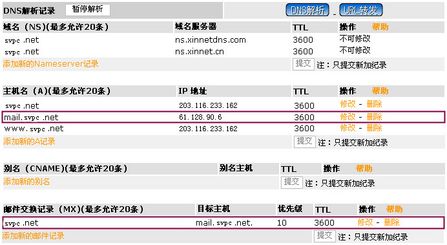
(5) 正确安装设置完 Winmail Server, 并对 Internet 开放 SMTP 25 , POP3 110 , Webmail 6080 等端口(经过路由的需要做端口映射),您的邮件服务器就可以正常使用了。
Winmail的安装和使用
1. 快速向导设置
在安装完成后,管理员必须对系统进行一些初始化设置,系统才能正常运行。服务器在启动时如果发现还没有设置域名会自动运行快速设置向导,用户可以用它来简单快速的设置邮件服务器。

用户输入一个要新建的邮箱地址及密码,点击“设置”按钮,设置向导会自动查找数据库是否存在要建的邮箱以及域名,如果发现不存在向导会向数据库中增加新的域名和新的邮箱,同时向导也会测试 SMTP、POP3、ADMIN、HTTP 服务器是否启动成功。设置结束后,在“设置结果”栏 中会报告设置信息及服务器测试信息,设置结果的最下面是也会给出有关邮件客户端软件的设置信息。
2. 服务状态检查
管理工具登录成功后,使用“系统设置”/“系统服务”查看系统的 SMTP、POP3、ADMIN、HTTP、IMAP、LDAP 等服务是否正常运行。绿色的图标表示服务成功运行;红色的图标表示服务停止。
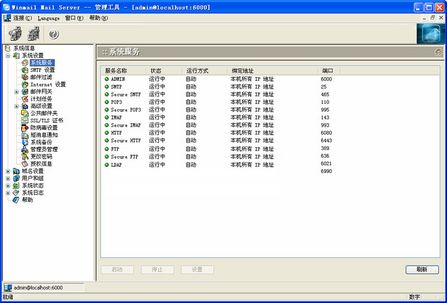
如果出现启动不成功,一般情况都是端口被占用无法启动,请关闭占用程序或者更换端口再重新启动相关的服务。例如:在 Windows 2000 缺省安装时会安装IIS 的 SMTP 服务,从而导致邮件系统 SMTP 服务起不来。
3. SMTP 基本参数设置
打开 Winmail 管理工具,在“系统设置”->“SMTP设置”->“基本参数”下设置有关参数,这些参数关系到邮件能否正常收发,因此请根据具体情况合理、规范的设置。

(1)这里的错误邮件的回收邮箱是非常有用的,当系统有错误邮件不知往那里递送时,会递送到该信箱。因此,这里务必设置一个有效邮箱。
(2)HELO/EHLO 主机名: HELO/EHLO 主机名的设置必须规范,否则有些邮件服务商会拒绝接受您的邮件,例如 sina.com,163.com 等。
(3)每封邮件的最多收件人数: 每封邮件最多允许的收件人数。
(4)每封邮件的最大字节数: 每封邮件允许的最大字节数。指信头(发件人,收件人,邮件主题,发信时间等内容),编码后的邮件内容,编码的后的所有附件的字节总和。
(5)接收邮件的最多跳数: SMTP 服务允许邮件最多经过的 SMTP 服务器个数。
(6)失败邮件重试时间间隔: 每封允许重试的失败邮件,在多长时间后被重新发送。该时间不能设置太短,建议设置为30分钟。
(7)邮件在队列中停留的最长时间: 每封邮件在队列中保留的最长时间,超过这个时间的邮件将不被发送。该时间不能设置太短,建议设置为3-5小时。
(8)启用发信认证: 只有经过身份认证的用户才能使用 SMTP 服务转发邮件。可以有效的防止非信任主机借用服务器发垃圾邮件。强烈建议启用发信认证。
(9)发件人和认证用户必须一致: 发件人和认证用户必须是同一邮箱帐号。可以有效防止系统内没有权限外发的用户借用有权限外发的帐号来发邮件。
(10)发件人和认证用户必须一致: 发件人和认证用户必须是同一邮箱帐号。可以有效防止系统内没有权限外发的用户借用有权限外发的帐号来发邮件。
(11)以本系统中域名发邮件时必须认证: 以包含本系统中域名的邮件地址来发邮件时必须认证。可以防止发垃圾邮件者伪造发件人来发垃圾邮件。
(12)将 MS-TNEF 邮件转换成MIME格式邮件: MS-TNEF 是 Microsoft Outlook 的特殊格式邮件(只有一个名为 winmail.dat 的附件),大多数非 Outlook 的邮件客户端软件都不能正常的解析。 启用此功能后,能自动的将 MS-TNEF 的邮件转换为通用的 MIME 格式的邮件。
(13)允许启用 SSL/TLS 通信: 接受外部邮件时, 可以支持安全连接(SSL/TLS)。一般远程服务器会自选择连接方式。
(14)允许启用 VRFY/EXPN 命令: 为了避免垃圾邮件发送者通过 VRFY/EXPN 命令获得用户列表,通常都会禁止这两个命令。但少数外域(例如:verizon.net)邮件系统需要该指令做验证。用户可根据自己的 实际需求设置。
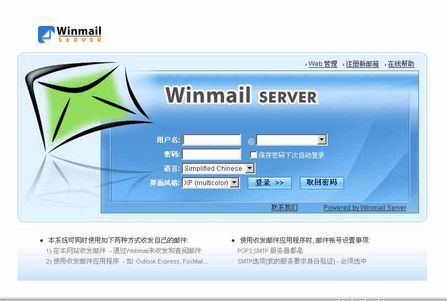
邮件服务器配置
如果您非常迫切的想了解IT领域最新产品与技术信息,那么订阅至顶网技术邮件将是您的最佳途径之一。